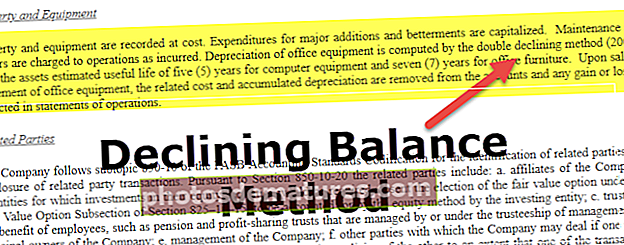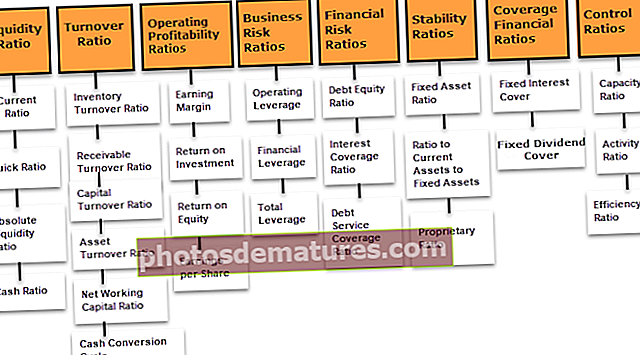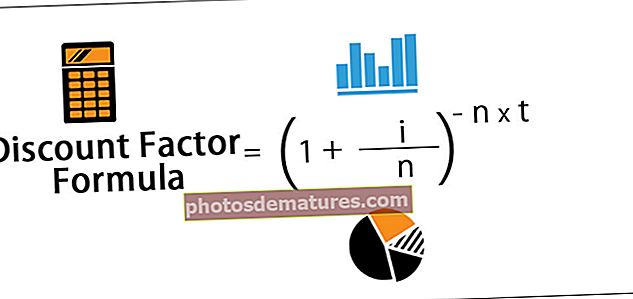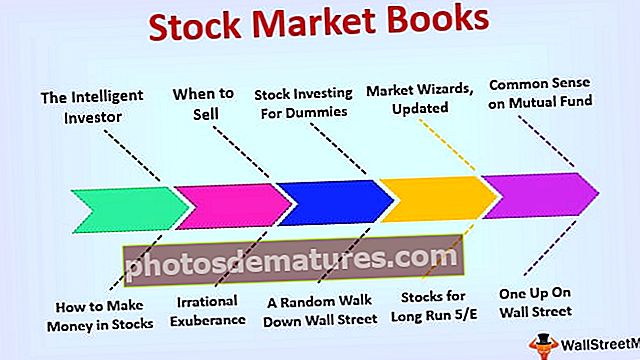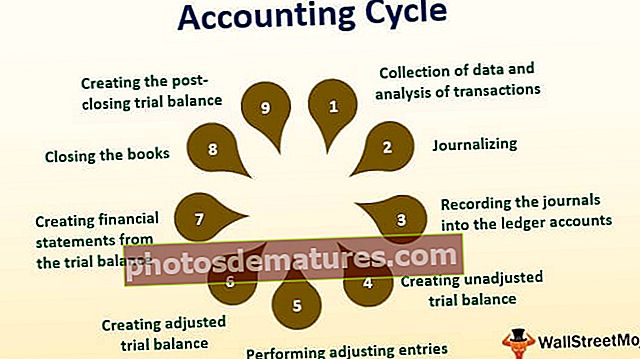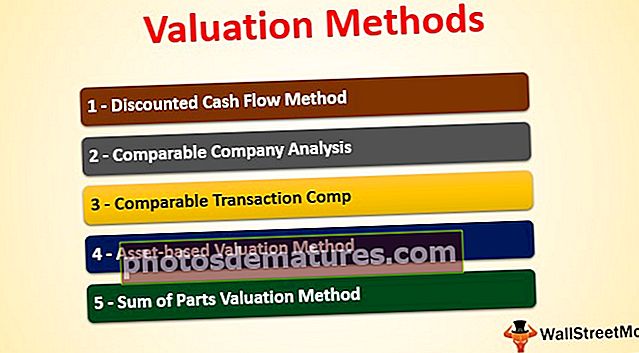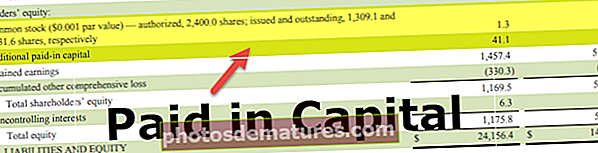ایکسل 2016 | ربن ، ٹیبز اور فوری رسائی ٹول بار
ایکسل 2016 ربن
مائیکرو سافٹ ایکسل ایک بہترین ٹول ہے جو اب تک بنایا گیا ہے۔ اس سے آپ کو نہ صرف حساب کتاب جیسے آسان کام انجام دینے میں مدد مل سکتی ہے بلکہ تجزیاتی کاموں ، تصو .رات اور مالی ماڈلنگ کو انجام دینے میں بھی مدد مل سکتی ہے۔ یہ ایکسل تربیتی کورس ایکسل کے بارے میں کوئی پچھلا علم نہیں رکھتا ہے اور اگر آپ پہلے ہی تھوڑا سا ایکسل جانتے ہیں تو براہ کرم مختلف حصوں میں کود پڑیں گے۔ یہ ایکسل 2016 ٹیوٹوریل نہ صرف ان لوگوں کے لئے مفید ہے جو ایکسل 2016 سے واقف نہیں ہوں گے بلکہ ان لوگوں کے لئے بھی ہیں جو ایکسل جیسے ایکسل 2007 ، ایکسل 2010 یا ایکسل 2013 کے پرانے ورژن استعمال کررہے ہیں۔ ایکسل سافٹ ویئر ورژن میں عام ہیں۔ بیسک ایکسل 2016 کی اس پہلی پوسٹ میں ، ہم درج ذیل پر تبادلہ خیال کریں گے۔
ایکسل 2016 سافٹ ویئر کو کیسے کھولیں
ایکسل 2016 سافٹ ویئر کو کھولنے کے لئے ، براہ کرم پروگرام مینو میں جائیں اور ایکسل پر کلک کریں۔ اگر آپ پہلی بار اس سافٹ ویئر کو کھول رہے ہیں ، تو پھر فکر نہ کریں ، ہم اس ایکسل تربیت کو قدم بہ قدم قدم اٹھانے جارہے ہیں۔
ایکسل 2016 میں خالی ورک بک کو کیسے کھولیں
ایک بار جب آپ پروگرام مینو سے ایکسل سافٹ ویئر کھولتے ہیں تو ، پہلی چیز جو آپ کو نظر آئے گی وہ ایک بڑی اسکرین ہے جو نیچے دیئے گئے مطابق دکھائی گئی ہے۔
چونکہ یہ آپ کی پہلی ورک بک ہے ، لہذا آپ کو حال ہی میں کھولی جانے والی کسی بھی ورک بوک پر نوٹس نہیں ہوگا۔ بہت سارے اختیارات ہیں جن سے آپ منتخب کرسکتے ہیں ، تاہم ، یہ آپ کا پہلا سبق ہے ، میں چاہتا ہوں کہ آپ خالی ورک بک کو نیچے کھولیں۔

ایک بار جب آپ خالی ورک بک پر کلک کرتے ہیں تو ، آپ کو خالی ورک بک نیچے کے فارمیٹ میں کھلتے ہوئے محسوس ہوگا۔

آپ اس پر ایک نظر ڈال سکتے ہیں۔ - ایکسل اور رسائ کے درمیان فرق سے ہیڈ ٹو ہیڈ۔
ایکسل میں ربن کیا ہیں؟
جیسا کہ نیچے دی گئی تصویر میں بتایا گیا ہے ، ربنز آپ کو ایکسل 2016 میں جس کمانڈ پر عملدرآمد کرنا چاہتے ہیں اس کو جلدی سے تلاش کرنے میں آپ کی مدد کرنے کے لئے تیار کیے گئے ہیں۔ یہاں متعدد ٹیبز ہیں - ہوم ، داخل ، پیج لے آؤٹ ، فارمولے ، تاریخ ، جائزہ ، اور دیکھیں۔

ربنوں کو کیسے ختم (کم سے کم) کریں
اگر آپ ربنوں میں موجود احکامات نہیں دیکھنا چاہتے ہیں تو ، آپ ہمیشہ ربنوں کو ختم یا کم کر سکتے ہیں۔
اس کے لئے ربن ایریا پر دائیں کلک کریں اور آپ کو یہاں دستیاب مختلف آپشنز نظر آئیں گے۔ یہاں آپ کو "ربن کو ختم کریں" کو منتخب کرنے کی ضرورت ہے۔

ایک بار جب آپ اس کا انتخاب کرتے ہیں تو ، مرئی گروہ چلے جاتے ہیں اور وہ اب ٹیب کے نیچے چھپ جاتے ہیں۔ احکامات ظاہر کرنے کے لئے آپ ہمیشہ ٹیب پر کلیک کرسکتے ہیں۔

ربن کو کس طرح اپنی مرضی کے مطابق بنائیں
کئی بار ربن کو اپنی مرضی کے مطابق بنانا آسان ہے جس پر آپ اکثر کمان استعمال کرتے ہیں۔ اس سے ایکسل ورک بک کو نیویگیٹ کرتے ہوئے بہت وقت اور کوششیں بچانے میں مدد ملتی ہے۔ ایکسل ربن کو اپنی مرضی کے مطابق بنانے کے ل، ، ربن کے علاقے پر دائیں پر کلک کریں اور منتخب کریں ، ربن کو اپنی مرضی کے مطابق بنائیں

ایک بار جب ڈائیلاگ باکس کھل جاتا ہے تو ، نیچے دی گئی تصویر میں روشنی کے مطابق نیو ٹیب پر کلک کریں

اپنی پسند کے مطابق نیا ٹیب اور نئے گروپ کا نام تبدیل کریں۔ میں اس ٹیب کا نام "وال اسٹریٹ موجو" اور گروپ کا نام "ٹیسٹ گروپ بندی" کے نام پر کر رہا ہوں۔

آپ کمانڈ کی فہرست منتخب کرسکتے ہیں جو آپ اس بائیں ٹیب سے اس نئے ٹیب میں شامل کرنا چاہتے ہیں۔

ایک بار جب آپ کام کرلیں ، آپ دیکھیں گے کہ آپ کی تخصیص کردہ ٹیب دیگر ٹیبوں کے ساتھ ہی ربن میں ظاہر ہوتا ہے۔

فوری رسائی ٹول بار کیا ہے؟
کوئیک ایکسس ٹول بار ایک آفاقی ٹول بار ہے جو ہمیشہ دکھائی دیتی ہے اور اس ٹیب پر انحصار نہیں کرتی ہے جس کے ساتھ آپ کام کر رہے ہیں۔ مثال کے طور پر ، اگر آپ ہوم ٹیب میں ہیں تو ، آپ کو نہ صرف ہوم ٹیب سے متعلق کمانڈز نظر آئیں گے بلکہ ان کمانڈوں کو آسانی سے عمل میں کرنے والے اوپری حصے میں فوری رسائی ٹول بار بھی دیکھیں گے۔ اسی طرح ، اگر آپ کسی اور ٹیب میں ہیں تو ، "داخل کریں" کا کہنا ہے ، تو پھر آپ فوری رسائی ٹول بار کی طرح ہوں گے۔

فوری رسائی ٹول بار کو کس طرح اپنی مرضی کے مطابق بنائیں
فوری رسائی ٹول بار کو اپنی مرضی کے مطابق بنانے کے لib ، ربن کے کسی بھی حصے پر دائیں پر کلک کریں اور آپ مندرجہ ذیل دیکھیں گے۔

ایک بار جب آپ کسٹمائزڈ کوئیک ایکسیس ٹول بار پر کلک کرتے ہیں تو آپ کو ڈائیلاگ باکس مل جاتا ہے جہاں سے آپ فوری رسائی ٹول بار میں دیکھنا چاہتے ہیں ان کمانڈوں کا سیٹ منتخب کرسکتے ہیں۔
 نئی فوری رسائی ٹول بار میں اب شامل کردہ نئی کمانڈز ہیں۔ تو جیسا کہ آپ دیکھ سکتے ہیں یہ بہت آسان ہے۔
نئی فوری رسائی ٹول بار میں اب شامل کردہ نئی کمانڈز ہیں۔ تو جیسا کہ آپ دیکھ سکتے ہیں یہ بہت آسان ہے۔

ٹیبز کیا ہیں؟
ٹیبز ربن پر دستیاب مختلف اختیارات کے سوا کچھ نہیں ہیں۔ ان کو کمانڈوں کی آسانی سے نیویگیشن کے لئے استعمال کیا جاسکتا ہے جسے آپ استعمال کرنا چاہتے ہیں۔

ہوم ٹیب

- کلپ بورڈ - یہ کلپ بورڈ گروپ بنیادی طور پر کٹ کاپی اور پیسٹ کیلئے استعمال ہوتا ہے۔ اس کا مطلب یہ ہے کہ اگر آپ ڈیٹا کو ایک جگہ سے دوسری جگہ منتقل کرنا چاہتے ہیں تو آپ کے پاس دو انتخاب ہیں ، یا تو کاپی (اصل جگہ میں موجود ڈیٹا کو محفوظ رکھتا ہے) یا CUT (اصل جگہ سے ڈیٹا کو ڈیلیٹ کردیتا ہے)۔ نیز ، یہاں پیسٹ اسپیشل کے آپشنز موجود ہیں ، جو مطلوبہ شکل میں کاپی پر مشتمل ہیں۔ ہم بعد میں ایکسل سبق میں ان کی تفصیلات پر تبادلہ خیال کریں گے۔ یہاں پر فارمیٹ پینٹر ایکسل بھی ہے جو اصل سیل مقام سے منزل مقصود سیل کے مقام تک کی شکل کاپی کرنے کے لئے استعمال ہوتا ہے۔
- فونٹ - ہوم ٹیب میں موجود یہ فونٹ گروپ مطلوبہ فونٹ اور سائز کو منتخب کرنے کے لئے استعمال ہوتا ہے۔ ڈراپ ڈاؤن میں سیکڑوں فونٹ دستیاب ہیں جن کے لئے ہم استعمال کرسکتے ہیں۔ اس کے علاوہ ، آپ اپنی ضروریات کے مطابق فونٹ سائز کو چھوٹے سے بڑے میں تبدیل کرسکتے ہیں۔ فونٹ کی بولڈ (B) ، اٹالکس (I) اور انڈر لائن (U) کی خصوصیت بھی مددگار ہے۔
- صف بندی - جیسا کہ نام سے پتہ چلتا ہے کہ اس گروپ کو ٹیبز کی صف بندی کے لئے استعمال کیا جاتا ہے - اوپر ، مشرق یا سیل کے اندر متن کی نیچے سیدھ۔ نیز ، سیدھ کرنے کے دیگر معیاری اختیارات جیسے بائیں ، وسط اور دائیں سیدھ میں شامل ہیں۔ ایک واقفیت کا آپشن بھی ہے جو ٹیکسٹ کو عمودی یا ترچھی شکل میں رکھنے کے لئے استعمال کیا جاسکتا ہے۔ ضم اور مرکز کو ایک سے زیادہ سیلوں کو جمع کرنے اور اس کے وسط کو وسط میں رکھنے کے لئے استعمال کیا جاسکتا ہے۔ یہ ٹیبل فارمیٹنگ وغیرہ کے ل use استعمال کرنے میں ایک عمدہ خصوصیت ہے جب سیل میں بہت سارے مواد موجود ہوتے ہیں تو ہم لپیٹے ہوئے متن کا استعمال کرسکتے ہیں اور ہم تمام متن کو مرئی بنانا چاہتے ہیں۔
- نمبر - یہ گروپ نمبر کی شکل ظاہر کرنے کے لئے اختیارات فراہم کرتا ہے۔ مختلف شکلیں دستیاب ہیں ۔جنرل ، اکاؤنٹنگ ، فیصد ، ایکسل میں کوما اسٹائل ، وغیرہ۔ آپ اس گروپ کو استعمال کرتے ہوئے اعشاریہ کو بھی بڑھا اور گھٹا سکتے ہیں۔
- طرزیں - یہ ایکسل میں ایک دلچسپ اضافہ ہے۔ آپ خلیوں کے ل various مختلف طرزیں رکھ سکتے ہیں۔ اچھا ، برا اور غیر جانبدار۔ اعداد و شمار اور ماڈلز جیسے کیلکولیشن ، چیک ، وارننگ ، وغیرہ کے لles اسٹائل کے دوسرے سیٹ دستیاب ہیں اس کے علاوہ ، آپ اسٹائلز کے اندر مختلف ٹائٹلز اور ہیڈنگ آپشنز کو بھی دستیاب بناسکتے ہیں۔ فارمیٹ ٹیبل آپ کو دنیاوی اعداد و شمار کو تیزی سے جمالیاتی طور پر خوش کرنے والے ڈیٹا ٹیبل میں تبدیل کرنے کی اجازت دیتا ہے۔ کنڈیشنل فارمیٹنگ کچھ مخصوص وضاحتی شرائط پر مبنی خلیوں کی شکل دینے کیلئے استعمال ہوتی ہے۔ یہ ایکسل شیٹ کے پار پیٹرز کو تلاش کرنے میں بہت مددگار ہیں۔
- سیل - اس گروپ کو سیل میں ترمیم کرنے کے لئے استعمال کیا جاتا ہے۔ اس کی لمبائی اور چوڑائی وغیرہ۔ اس کے علاوہ ، آپ فارمیٹ فیچر کا استعمال کرتے ہوئے سیل کو چھپا اور حفاظت کرسکتے ہیں۔ آپ اس گروپ سے نئے سیل اور قطاریں بھی داخل اور حذف کرسکتے ہیں۔
- ترمیم کرنا - ہوم ٹیب میں یہ گروپ ایکسل شیٹ پر ڈیٹا میں ترمیم کرنے کے لئے مفید ہے۔ یہاں پر سب سے مشہور کمانڈ ایکسل کمانڈ میں ڈھونڈنا اور بدلنا ہے۔ نیز ، آپ اپنے اعداد و شمار کا تجزیہ کرنے کے لئے ترتیب کی خصوصیت استعمال کرسکتے ہیں۔ A سے Z یا Z تک A تک ترتیب دیں یا آپ یہاں اپنی مرضی کے مطابق ترتیب دے سکتے ہیں۔
ٹیب داخل کریں

- میزیں - یہ گروپ اعداد و شمار کو منظم کرنے کا ایک اعلی طریقہ فراہم کرتا ہے۔ آپ شیٹ میں موجود ڈیٹا کو نرم ، فلٹر اور فارمیٹ کرنے کے لئے ٹیبل کا استعمال کرسکتے ہیں۔ اس کے علاوہ ، آپ پیچیدہ اعداد و شمار کو آسانی سے تجزیہ کرنے کے لئے محور میزیں بھی استعمال کرسکتے ہیں۔ ہم اپنے بعد کے سبق میں پائیوٹ میزیں استعمال کریں گے۔
- عکاسی - یہ گروپ ایکسل میں تصاویر ، شکلیں یا آرٹ ورک داخل کرنے کا ایک طریقہ فراہم کرتا ہے۔ آپ تصویروں کو براہ راست کمپیوٹر سے داخل کر سکتے ہیں یا آپ متعلقہ تصاویر کی تلاش کے ل relevant آن لائن پکچر آپشن کا استعمال بھی کرسکتے ہیں۔ اس کے علاوہ ، شکلیں اضافی ریڈی میڈ مربع ، دائرے ، تیر کی طرح کی شکلیں مہیا کرتی ہیں جو ایکسل میں استعمال ہوسکتی ہیں۔ اسمارٹ آرٹ اعداد و شمار پر کارروائی کے ل to اعداد و شمار کو فہرست ، تنظیمی چارٹس ، وین آریگرام کی شکل میں ضعف سے گفتگو کرنے کے لئے زبردست گرافیکل نمائندگی فراہم کرتا ہے۔ کمپیوٹر پر کھلا کسی بھی پروگرام کا اسکرین شاٹ جلدی سے داخل کرنے کے لئے اسکرین شاٹ کا استعمال کیا جاسکتا ہے۔
- ایپس - آپ اس گروپ کو موجودہ ایپ کو ایکسل میں داخل کرنے کے لئے استعمال کرسکتے ہیں۔ آپ اسٹور سیکشن سے بھی ایک ایپ خرید سکتے ہیں۔ بنگ میپس ایپ کی مدد سے آپ کسی دیئے گئے کالم سے لوکیشن کا ڈیٹا استعمال کرسکتے ہیں اور اسے بانگ میپس پر پلاٹ بن سکتے ہیں۔ نیز ، پیپل ڈیٹا نامی ایک نئی خصوصیت موجود ہے جو آپ کو بورنگ ڈیٹا کو ایک دلچسپ شخص میں تبدیل کرنے کی سہولت دیتی ہے۔
- چارٹ - یہ ایکسل میں سب سے مفید خصوصیات میں سے ایک ہے۔ یہ آپ کو گرافیکل فارمیٹ میں ڈیٹا کو دیکھنے میں مدد کرتا ہے۔ تجویز کردہ چارٹ ایکسل کو بہترین ممکن گرافیکل امتزاج کے ساتھ آنے کی اجازت دیتے ہیں۔ اس کے علاوہ ، آپ اپنے طور پر گراف بنا سکتے ہیں اور ایکسل مختلف اختیارات جیسے پائی چارٹ ، لائن چارٹ ، ایکسل میں کالم چارٹ ، ایکسل میں بلبل چارٹ ، ایکسل میں طومار چارٹ ، ایکسل میں ریڈار چارٹ ، اور ایکسل میں پییوٹ چارٹس فراہم کرتا ہے۔
- Sparklines -اسپارک لائنز منی چارٹ ہیں جو اعداد و شمار کی تعداد پر بنائے جاتے ہیں اور ان خلیوں کے ساتھ دکھائے جا سکتے ہیں۔ لائن اسپارک لائن ، کالم اسپارک لائن ، اور جیت / نقصان سپارک لائن جیسے اسپارک لائنز کے ل for مختلف اختیارات دستیاب ہیں۔ ہم بعد کی پوسٹوں میں اس پر تفصیل سے بات کریں گے۔
- فلٹرز - فلٹر کی دو اقسام دستیاب ہیں۔ سلیسر آپ کو اعداد و شمار کو فلٹر کرنے کی اجازت دیتا ہے اور اسے ٹیبلز ، محور ٹیبلوں کا ڈیٹا وغیرہ فلٹر کرنے کے لئے استعمال کیا جاسکتا ہے۔ ٹائم لائن فلٹر آپ کو انٹرایکٹو تاریخوں کو فلٹر کرنے کی سہولت دیتا ہے۔
- ہائپر لنک - ایکسل شیٹ سے کسی بیرونی URL یا فائلوں کو ہائپر لنکس فراہم کرنے کا یہ ایک عمدہ ٹول ہے۔ ہائپر لنکس کو ایکسل شیٹ کے ساتھ نیویگیشن ڈھانچہ بنانے کے لئے بھی استعمال کیا جاسکتا ہے جو استعمال میں آسان ہے۔
- متن - اس گروپ کو مطلوبہ شکل میں متن بھیجنے کے لئے استعمال کیا جاتا ہے۔ مثال کے طور پر ، اگر آپ ہیڈر اور فوٹر لینا چاہتے ہیں تو ، آپ اس گروپ کو استعمال کرسکتے ہیں۔ اس کے علاوہ ، ورڈ آرٹ آپ کو متن کے ل different مختلف اسٹائل استعمال کرنے کی سہولت دیتا ہے۔ آپ دستخط لائن خصوصیت کا استعمال کرکے اپنے دستخط بھی تشکیل دے سکتے ہیں۔
- علامت۔ یہ بنیادی طور پر دو حصوں پر مشتمل ہے - الف) مساوات - اس سے آپ کو ریاضی کی مساوات لکھنے کی اجازت مل جاتی ہے جو ہم عام طور پر ایکسل شیٹ میں نہیں لکھ سکتے ہیں۔ 2) علامتیں خاص کردار یا علامتیں ہیں جن کو بہتر نمائندگی کے ل we ہم ایکسل شیٹ میں داخل کرنا چاہتے ہیں
صفحہ لے آؤٹ ٹیب
 موضوعات - تھیمز آپ کو ایکسل کے انداز اور انداز کو تبدیل کرنے کی اجازت دیتے ہیں۔ آپ مینو سے دستیاب مختلف شیلیوں کا انتخاب کرسکتے ہیں۔ آپ ایکسل ورک بک میں رنگ ، فونٹ اور اثرات کو بھی اپنی مرضی کے مطابق بنا سکتے ہیں۔
موضوعات - تھیمز آپ کو ایکسل کے انداز اور انداز کو تبدیل کرنے کی اجازت دیتے ہیں۔ آپ مینو سے دستیاب مختلف شیلیوں کا انتخاب کرسکتے ہیں۔ آپ ایکسل ورک بک میں رنگ ، فونٹ اور اثرات کو بھی اپنی مرضی کے مطابق بنا سکتے ہیں۔- صفحے کی ترتیب - یہ ایک اہم گروپ ہے جو بنیادی طور پر ایکسل شیٹ پرنٹ کرنے کے ساتھ استعمال ہوتا ہے۔ آپ پرنٹ کے لئے مارجن منتخب کرسکتے ہیں۔ اس کے علاوہ ، آپ پورٹریٹ سے لے اسکرپٹ تک اپنی پرنٹنگ واقفیت کا انتخاب کرسکتے ہیں۔ اس کے علاوہ ، آپ A3 ، A4 ، لیٹر ہیڈ ، وغیرہ جیسے کاغذ کے سائز کا انتخاب کرسکتے ہیں پرنٹ ایریا آپ کو ایکسل شیٹ کے اندر پرنٹ ایریا دیکھنے کی اجازت دیتا ہے اور ضروری ایڈجسٹمنٹ کرنے میں مددگار ہے۔ ہم ایک وقفے کو بھی شامل کرسکتے ہیں جہاں ہم چاہتے ہیں کہ اگلا صفحہ طباعت شدہ کاپی میں شروع ہو۔ نیز ، آپ اسٹائل بنانے کے لئے ورک شیٹ میں پس منظر شامل کرسکتے ہیں۔ پرنٹ عنوانات ایکسل میں ہیڈر اور فوٹر کی طرح ہیں کہ ہم ان کو ایکسل شیٹ کی ہر طباعت شدہ کاپی پر دہرایا جانا چاہتے ہیں۔
- مناسبت حد تک لانے کیلئے کسی چیز کو چھوٹا یا بڑا کرنا - اس آپشن کا استعمال صفحے کے پرنٹ آؤٹ کو اصل سائز کی ایک فیصد تک بڑھا یا سکڑانے کے لئے استعمال ہوتا ہے۔ آپ صفحوں کی ایک مخصوص تعداد میں فٹ ہونے کے لئے چوڑائی کے ساتھ ساتھ اونچائی کو بھی سکڑ سکتے ہیں۔
- شیٹ کے اختیارات - شیٹ کے اختیارات طباعت کے لئے ایک اور کارآمد خصوصیت ہے۔ اگر ہم گرڈ پرنٹ کرنا چاہتے ہیں تو ہم پرنٹ گرڈ لائنز آپشن کو چیک کرسکتے ہیں۔ اگر ہم ایکسل شیٹ میں رو اور کالم نمبر پرنٹ کرنا چاہتے ہیں تو ہم بھی اس فیچر کا استعمال کرکے ایسا کرسکتے ہیں۔
- بندوبست - یہاں ہمارے پاس ایکسل میں داخل کردہ آبجیکٹ کے ل different مختلف اختیارات موجود ہیں جیسے لینفورورڈ ، ارسال بیک ڈور ، سلیکشن پین ، سیدھ ، گروپ آبجیکٹ اور روٹیٹ۔
فارمولہ ٹیب

- فنکشن لائبریری - یہ ایک بہت ہی کارآمد گروہ ہے جس میں وہ تمام فارمولے شامل ہیں جو کسی ایکسل میں استعمال ہوتا ہے۔ اس گروپ کو مالی کام ، منطقی افعال ، تاریخ اور وقت ، تلاش اور حوالہ ، ریاضی اور تثلیثیات اور دیگر افعال جیسے اہم کاموں میں تقسیم کیا گیا ہے۔ کوئی بھی سیل میں فنکشن داخل کرنے کے لئے انٹریٹ فنکشن کی قابلیت کا استعمال کرسکتا ہے۔
- طے شدہ نام -یہ خصوصیت کافی اعلی درجے کی لیکن مفید خصوصیت ہے۔ اس کو سیل کا نام دینے کے لئے استعمال کیا جاسکتا ہے اور یہ نامزد سیل سیل سے قطعی مقامات کے بارے میں کام کیے بغیر ورک شیٹ کے کسی بھی حصے سے طلب کیے جاسکتے ہیں۔
- فارمولہ آڈٹ - اس خصوصیت کا استعمال فارمولوں اور اس کی روابط کے بہاؤ کے آڈٹ کے لئے کیا گیا ہے۔ یہ نظیر (ڈیٹا سیٹ کی اصل) کو تلاش کرسکتا ہے اور یہ بھی دکھا سکتا ہے کہ کون سا ڈیٹاسیٹ اس پر منحصر ہے۔ فارمولا میں غلطیوں کو ڈیبگ کرنے کے لئے شو فارمولا کا استعمال بھی کیا جاسکتا ہے۔ ایکسل میں واچ ونڈو بھی ان کی اقدار پر ایک ٹیب رکھنے کے لئے ایک مفید کام ہے جب آپ ایکسل شیٹ میں دوسرے فارمولوں اور ڈیٹاسیٹس کو اپ ڈیٹ کرتے ہیں۔
- حساب کتاب -طے شدہ طور پر حساب کے لئے منتخب کردہ آپشن خودکار ہوتا ہے۔ تاہم ، کوئی بھی اس آپشن کو دستی میں تبدیل کرسکتا ہے۔
ڈیٹا ٹیب

- بیرونی ڈیٹا حاصل کریں - یہ اختیار مختلف ذرائع سے رسائی ، ویب ، متن ، ایس کیو ایل سرور ، ایکس ایم ایل ، وغیرہ سے بیرونی ڈیٹا درآمد کرنے کے لئے استعمال ہوتا ہے۔
- بجلی سے متعلق سوال - یہ ایک اعلی درجے کی خصوصیت ہے اور یہ متعدد ذرائع سے ڈیٹا کو اکٹھا کرنے اور مطلوبہ شکل میں پیش کرنے کے لئے استعمال ہوتا ہے۔
- رابطے - جب موجودہ ایکسل شیٹ میں موجود ڈیٹا باہر کے ذرائع سے آتا ہے تو اس خصوصیت کا استعمال ایکسل شیٹ کو تازہ دم کرنے کے لئے کیا جاتا ہے۔ آپ بیرونی روابط کو ظاہر کرنے کے ساتھ ساتھ اس خصوصیت سے ان لنکس میں ترمیم کرسکتے ہیں۔
- چھانٹیں اور فلٹر کریں - اس خصوصیت کا استعمال ڈیٹا کو آٹوز یا زیڈ سے زیڈ تک ترتیب دینے کے لئے استعمال کیا جاسکتا ہے اور آپ ڈراپ ڈاؤن مینوز کا استعمال کرکے ڈیٹا کو فلٹر کرسکتے ہیں۔ نیز ، کوئی بھی پیچیدہ معیاروں کا استعمال کرتے ہوئے فلٹر کرنے کے لئے جدید خصوصیات کا انتخاب کرسکتا ہے
- ڈیٹا ٹولز - یہ ایک اور گروپ ہے جو اعلی درجے کی ایکسل صارفین کے لئے بہت مفید ہے۔ کوئی بھی وظیف تجزیہ - ڈیٹا ٹیبلز ، ایکسل میں گول تلاش کریں ، اور منظرنیو مینیجر کا استعمال کرکے مختلف منظرنامے کے تجزیے تشکیل دے سکتا ہے۔ نیز ، کوئی بھی متن کو کالم میں تبدیل کرسکتا ہے ، اس گروپ سے نقلیں نکال سکتا ہے اور اسے اکٹھا کرسکتا ہے۔
- پیشن گوئی - اس پیش گوئی کی تقریب کو تاریخی اقدار پر مبنی اقدار کی پیش گوئی کرنے کے لئے استعمال کیا جاسکتا ہے۔
- خاکہ -اس میں سے گروپ اور انگروپ آپشنز کا استعمال کرکے کوئی بھی آسانی سے بدیہی شکل میں ڈیٹا پیش کرسکتا ہے۔
ٹیب کا جائزہ لیں

- ثبوت - پروفنگ ایکسل کی ایک دلچسپ خصوصیت ہے جو آپ کو ایکسل میں ہجے چیک چلانے کی سہولت دیتی ہے۔ ہجوں کی جانچ پڑتال کے علاوہ ، اگر آپ کو صحیح لفظ مل گیا تو کوئی بھی تھیسورس کا استعمال کرسکتا ہے۔ ایک ریسرچ بٹن بھی ہے جو آپ کو بہتر طریقے سے کام انجام دینے میں انسائیکلوپیڈیا ، لغات وغیرہ کو نیویگیٹ کرنے میں مدد کرتا ہے۔
- زبان -اگر آپ کو اپنی ایکسل شیٹ کا انگریزی سے کسی دوسری زبان میں ترجمہ کرنے کی ضرورت ہے تو آپ اس خصوصیت کو استعمال کرسکتے ہیں۔
- تبصرے -تب جب آپ اہم خلیوں کے لئے اضافی نوٹ لکھنا چاہتے ہو تبصرے بہت مددگار ثابت ہوتے ہیں۔ اس سے صارف کو آپ کے حسابات وغیرہ کے پیچھے وجوہات واضح طور پر سمجھنے میں مدد ملتی ہے۔
- تبدیلیاں -اگر آپ اپنی تبدیلیوں کو ٹریک کرنا چاہتے ہیں تو ، یہاں کوئی ٹریک چینجز آپشن کا استعمال کرسکتا ہے۔ نیز ، آپ اس اختیار سے پاس ورڈ استعمال کرکے ورک شیٹ یا ورک بک کو محفوظ کرسکتے ہیں۔
ٹیب دیکھیں

- ورک بک کے مناظر - آپ اس گروپ سے ایکسل شیٹ کے دیکھنے کا اختیار منتخب کرسکتے ہیں۔ آپ پہلے سے طے شدہ معمول کے نظارے میں ایکسل شیٹ دیکھ سکتے ہیں یا آپ پیج بریک ویو ، پیج لے آؤٹ ویو یا اپنی پسند کا کوئی اور کسٹم ویو منتخب کرسکتے ہیں۔
- دکھائیں - اس خصوصیت کا استعمال فارمولہ سلاخوں ، گرڈ لائنوں ، یا ایکسل شیٹ میں سرخی ظاہر کرنے یا نہ کرنے کے لئے کیا جاسکتا ہے۔
- زوم - بعض اوقات ایکسل شیٹ میں بہت سارے ڈیٹا شامل ہو سکتے ہیں اور آپ ایکسل شیٹ کے مطلوبہ علاقوں کو زوم ان میں تبدیل یا زوم آؤٹ کرنا چاہیں گے۔
- ونڈو - نئی ونڈو ایک مددگار خصوصیت ہے جو صارف کو دوسری ونڈو کھولنے اور ایک ہی وقت میں دونوں پر کام کرنے کی سہولت دیتی ہے۔ نیز ، منجمد پینیں ایک اور مفید خصوصیت ہیں جو خاص قطاروں اور کالموں کو اس طرح سے منجمد کرنے کی اجازت دیتی ہیں کہ وہ ہمیشہ دکھائی دیتی ہے یہاں تک کہ جب کسی انتہائی مقام تک جاکر سکرول ہوجائے۔ آپ الگ نیویگیشن کے لئے ورک شیٹ کو دو حصوں میں بھی تقسیم کرسکتے ہیں۔
- میکرو - یہ دوبارہ کافی اعلی درجے کی خصوصیت ہے اور آپ اس خصوصیت کو ایکسل شیٹ میں کچھ کاموں کو خود کار بنانے کے لئے استعمال کرسکتے ہیں۔ میکروز ایکسل میں کیے گئے اقدامات کا ایک ریکارڈر کے سوا کچھ نہیں ہے اور اگر ضرورت ہو تو اسی عمل کو دوبارہ انجام دینے کی صلاحیت رکھتی ہے۔
مفید پوسٹ
- فوری رسائی ٹول بار ایکسل
- ایکسل میں فوری تجزیہ
- ایکسل پر ٹول بار
- ایکسل داخل ٹیب
آگے کیا؟
اگر آپ نے کچھ نیا سیکھا یا اس پوسٹ سے لطف اٹھایا تو ، براہ کرم نیچے ایک تبصرہ کریں۔ مجھے بتائیں کہ آپ کیا سوچتے ہیں۔ بہت شکریہ اور خیال رکھنا۔ مبارک سیکھنا!

 موضوعات - تھیمز آپ کو ایکسل کے انداز اور انداز کو تبدیل کرنے کی اجازت دیتے ہیں۔ آپ مینو سے دستیاب مختلف شیلیوں کا انتخاب کرسکتے ہیں۔ آپ ایکسل ورک بک میں رنگ ، فونٹ اور اثرات کو بھی اپنی مرضی کے مطابق بنا سکتے ہیں۔
موضوعات - تھیمز آپ کو ایکسل کے انداز اور انداز کو تبدیل کرنے کی اجازت دیتے ہیں۔ آپ مینو سے دستیاب مختلف شیلیوں کا انتخاب کرسکتے ہیں۔ آپ ایکسل ورک بک میں رنگ ، فونٹ اور اثرات کو بھی اپنی مرضی کے مطابق بنا سکتے ہیں۔